バッチリサイズ2のv1.0.6をリリースしました。
一部のユーザで起動時にクラッシュしていた問題を修正しました。また、全選択/解除のボタンをつけました。iPhoneの場合は、ボタンを配置するスペースがなかったので、横向きの時のみ表示されます。
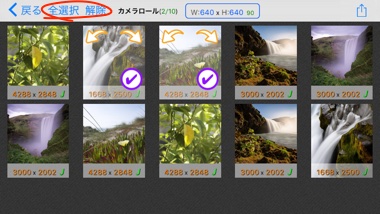
ところで、バッチリサイズ2(旧作のバッチリサイズも)は、PNG画像も透明度を保ったままリサイズできます。iPhoneで画像リサイズ用のアプリは多々ありますが、PNG画像を出力するアプリは意外と少ないんですよね。複数の写真をまとめてリサイズするアプリの場合はほとんどないですね。
写真加工用のアプリは、透明度を扱うためにPNG画像で出力するものも結構ありますが、これをリサイズしてJPEG画像として出力してしまうと、背景の透明部分が大抵の場合、白色に変換されてしまいます。
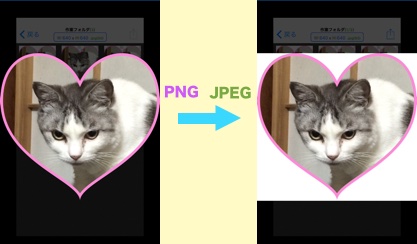
バッチリサイズ2ではもちろんPNG画像への出力が可能です。
リサイズの設定画面で、出力画像形式を「オリジナル」にすると、PNG画像はPNGで、JPEG画像はJPEGで出力されます。また、出力画像形式を「PNG」にすると、リサイズ元の画像形式がJPEGであってもPNGで出力されます。
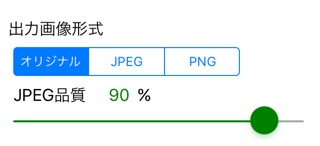
PNG画像に透明部分が含まれる場合、サムネイルの背景は白と灰色のチェック柄になりますが、カメラロール等のアルバム内のサムネイルは背景が白になる場合があります。これは使用しているiOSのAPIの仕様によるもので、恐らく内部的に小さい画像のキャッシュがJPEGで保存されているのではないかと思いますが定かではありません。
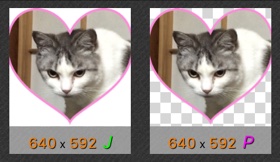
サムネイルを長押ししてサブメニューを表示し、「表示」を選んで画像を拡大表示すると、背景が透明かどうが確認できます。また、アルバムではなく作業フォルダの方のサムネイルは、透明部分は必ずチェック柄になります。
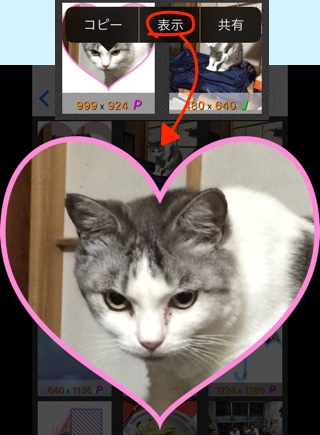
ちなみに、このハート型は、ShapeClipperで切り抜きました。
PNGの欠点は、画像のファイルサイズが大きくなってしまうことです。一般的にJPGで品質を100%にした場合よりも大きくなります。
なので、透明度が不要でファイルサイズを抑えたい場合はJPEG形式で出力した方がよいでしょう。
詳しい使い方はこちらをどうぞ
